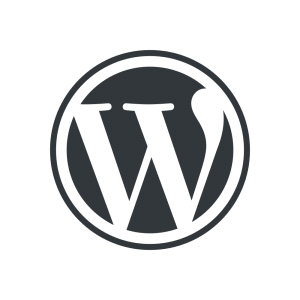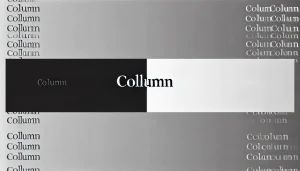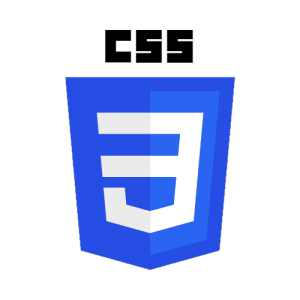index.php を上書きしてしまった!
WordPress のテーマをカスタムして 本番環境へアップロード!
しかし、theme ディレクトリにアップロードしないといけないのに、間違えて public ディレクトリ内の別の index.php に上書きをしてしまい、ページが表示されなくなってしまった。
そんな時は慌てずに自動バックアップ機能があるか確認
僕は mixhost でサーバーを借りているのですが、自動バックアップ機能があり、2日に一回ほどの頻度でバックアップを取ってくれていました。
14回前までのバックアップファイルをさかのぼる事が出来、「WordPress の投稿はデータベースに保存される」ので投稿記事は消えることなく、2日前の public ディレクトリから index.php を復活させる事が出来ました。
mixhost 以外のレンタルサーバーも自動バックアップ機能がある
調べていると Xsarver など他のレンタルサーバーでも自動バックアップ機能は標準装備されているようです。
ファイルの復活手順
mixhost を使用した ファイルのバックアップ手順を解説します。
- cPanel へログイン
- JETBACKUP タグにある 「Flie Backups」をクリック
- バックアップ一覧が表示される
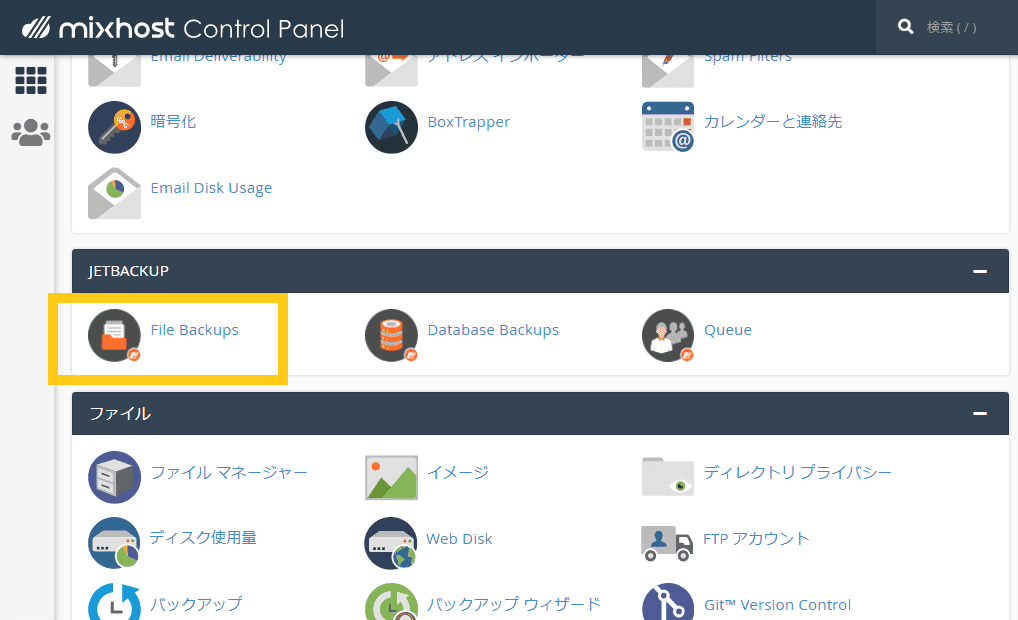
- バックアップ一覧が表示される(表示されない場合、右側にあるページャーや左側にある「Creation Date」をクリックすると表示されました)
- 戻したい日付以前のファイルを探し、「FILE MANAGER」をクリック
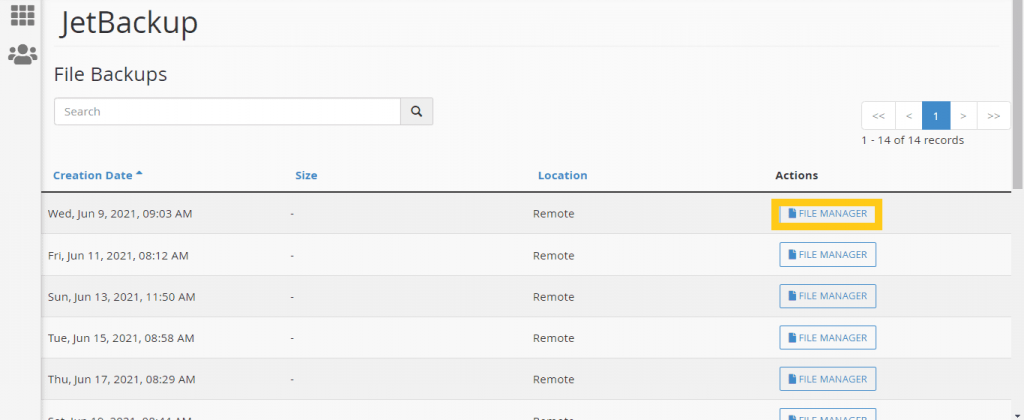
- ファイル一覧が表示されるので必要なファイルを探す(基本的に public_html 内にあると思います)
- 必要なファイルにチェックをいれたら、「Download Selected」をクリック
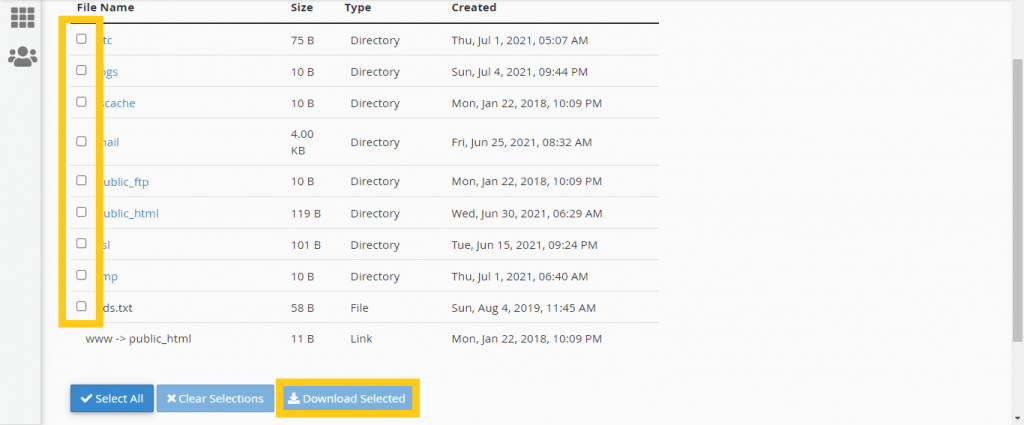
- 画面偏移はせずに下に表示された「add to Download Queue」をクリック
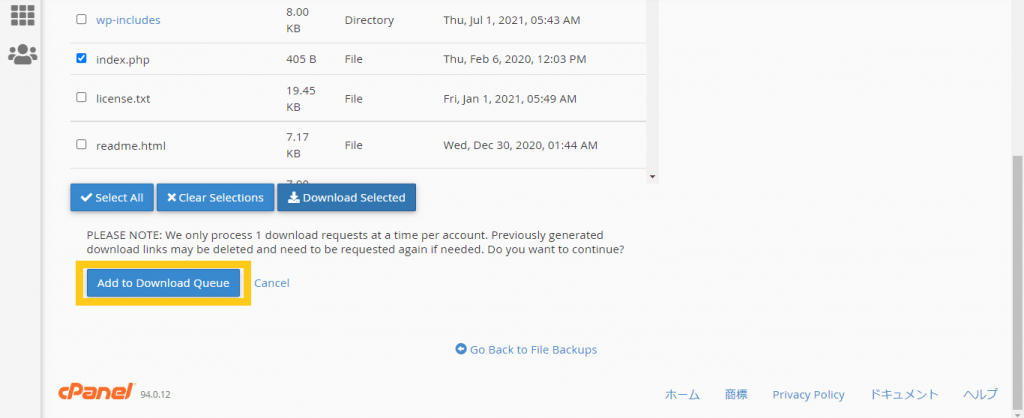
- 右上のDownloads のあたりで歯車のアイコンが回り始めます。
- 暫く待つと画像のように「download_sigrnudi~~~.tar.gz」というファイル名が表示されるので、クリックしてダウンロード
- ダウンロードしたファイルは 7-zip(https://sevenzip.osdn.jp/) で .tar と .gz 二種類の圧縮を解凍してください。単純に2回解凍すれば .tar.gz と名前についていないフォルダができるはずです。
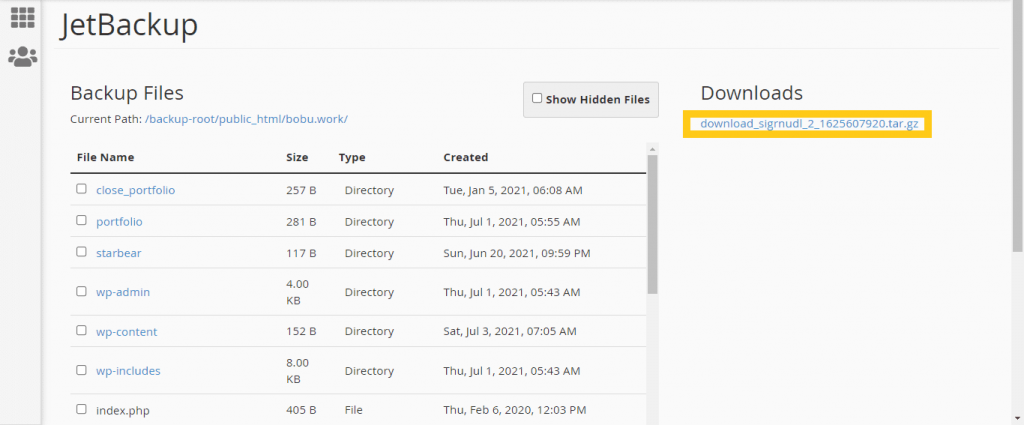
- あとは cPanel 内の「ファイルマネージャー」を使って必要なファイルをアップロードしてください
- アップロードで上書きするときはサーバー内の元ファイルを一度ダウンロードしておくことをオススメします。